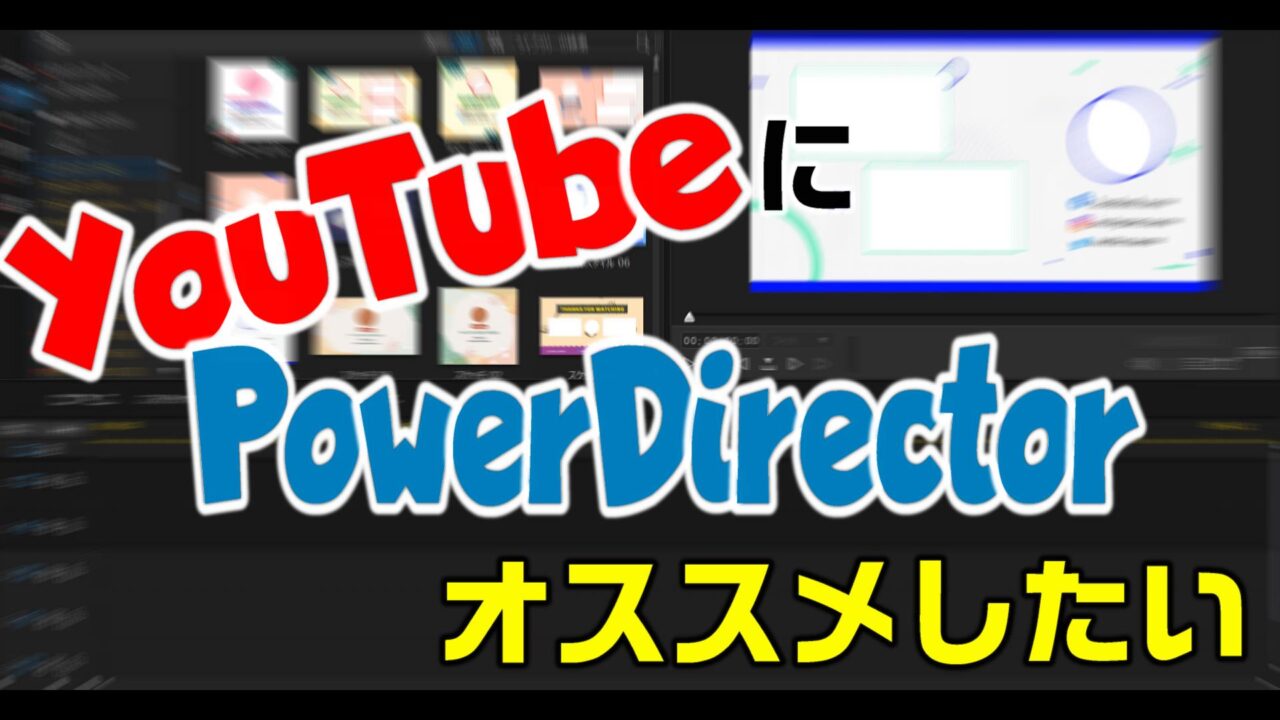こんにちは。ケロケロです。
動画を編集するなら、動画編集ソフトは必須です。
YouTubeで動画編集するなら、動画編集ソフトで迷っている人もいるでしょう。
えぇえぇ、私もそうでした。
しかし… 色々使ってみたところ、高機能で使いやすい動画編集ソフトに出会いました。
この動画編集ソフトを使って、コツコツYouTubeを運用していたら… めでたく1000人以上の方に登録して頂けました(運用チャンネル ケロケロちゃんねる)
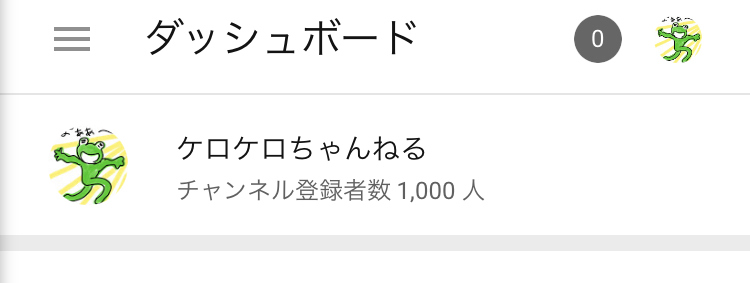
さて… その動画編集ソフトとは… ズバリ、PowerDirectorです。
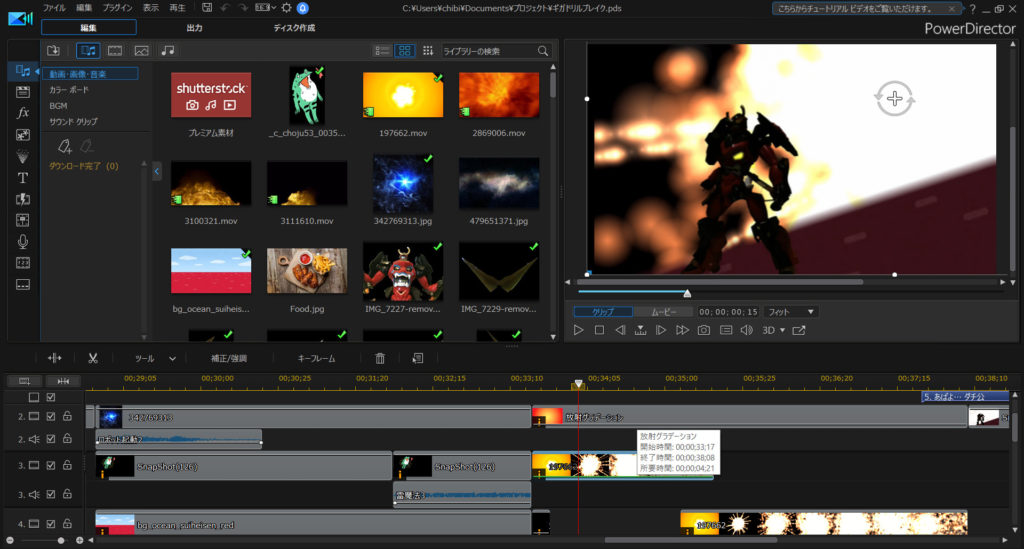
動画編集って… 大変です。
動画を作るのが大変だと、YouTubeを運営していくのも大変になります。
だがしかし!
高機能で使いやすい動画編集ソフトを使えば、(比較的)簡単に動画が作れます。
それが、PowerDirectorってわけですな。
コストを考えれば無料の動画編集ソフトがオススメです。私も使ったコトがあります。
しかし… それでもやっぱり、有料のPowerDirectorがオススメです。
…と言うわけで今回の記事は、YouTube運営にPowerDirectorをオススメしたい理由をまとめます。
ぜひ参考にしてみてね。
目次
無料の動画編集ソフトも高機能なのだが…
無料の動画編集ソフトとして有名なのが、AviUtlです。
本当に無料なの…? というぐらい高機能な動画編集ソフトです。
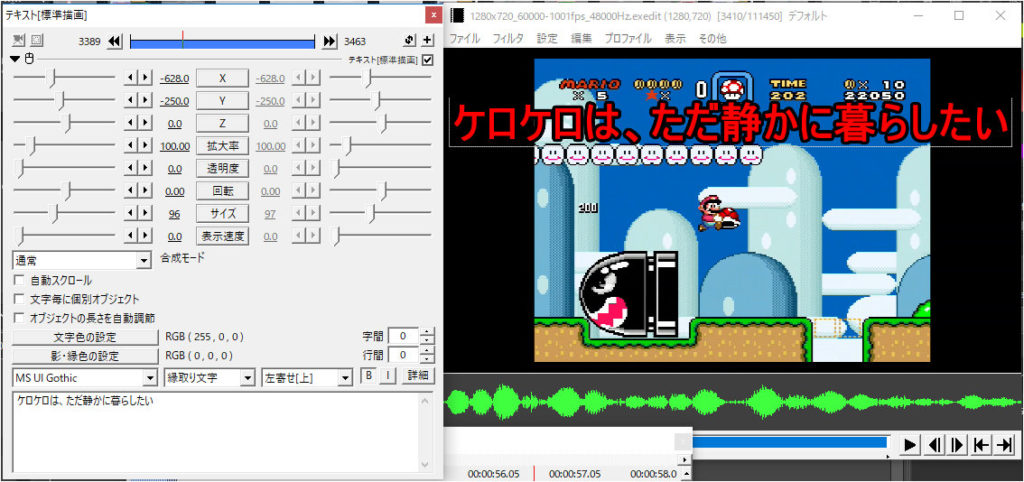
だがしかし!
「直感的な使いやすさ」で考えると、厳しいと言わざるを得ません。
AviUtlが劣っていると言いたいわけではないです。
無料でここまで使えるなら、文句はございませぬ。
ただ… 長い目で見ると、やはり「使いやすくて高機能」な有料の動画編集ソフトの方がオススメです。
コストは必要ですが、それ以上のパフォーマンスを得られます。
要するに、コスパが良い… ということですな。
PowerDirectorは直感的に使いやすい
私はこれまでに、以下の有料ソフトを使ってみましたが…
私のオススメは、PowerDirectorです。
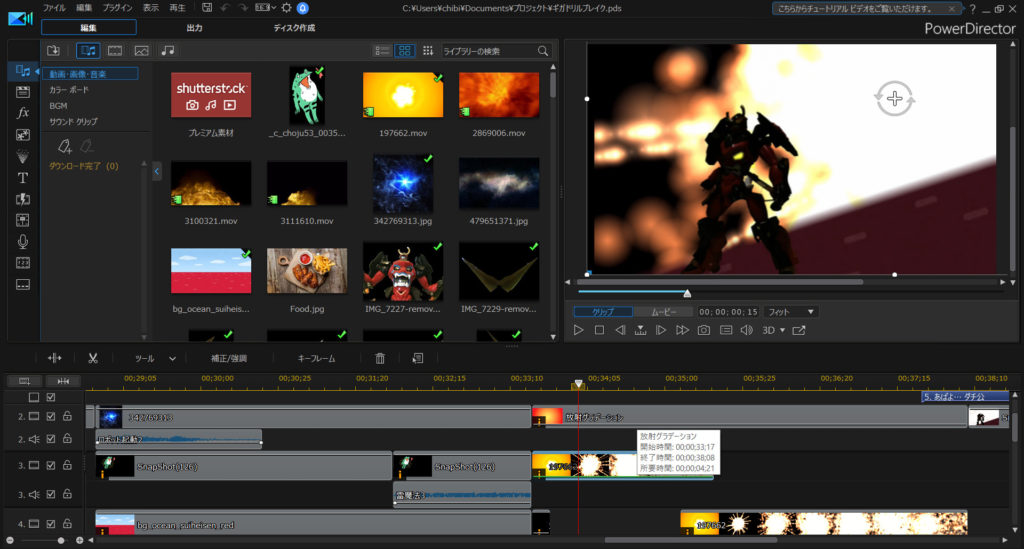
比較した内容については、コチラの記事を参考にどうぞ。

とにかく直感的で使いやすいです。
初めて動画を編集する場合でも、一度コツを掴んでしまえば、サクサク動画編集できます。
これから動画編集を始めるなら、タイムライン・レイヤーについて理解を深めるのがオススメです。コチラの記事も参考にどうぞ。

テンプレートが充実しているので、簡単に「それっぽい動画」が作れる
動画編集って… 始める前はスゴイ難しいイメージでしたが…
実際にやってみると、そこまで難しくはないです。
特別な知識や難しい技術も必要ありません。
簡単に言うと、「動画編集ソフトで用意されているテンプレートを組み立てるだけ」です。
例えば… コチラ↓の動画をご覧あれ。
子供たちの動画を、動画編集ソフトのテンプレートを組み立てて編集した内容です。
組み立てるだけで、「それっぽい動画」が作れます。
細かい動きを実現するには、キーフレームなどの機能を使う必要があります(PowerDirectorはキーフレームに対応しています)
…とはいえ、テンプレートを組み合わせるだけでも、上の動画のようなそれっぽい動画が編集できます。
PowerDirectorなら、YouTubeの終了画面に適したテンプレートもあります。
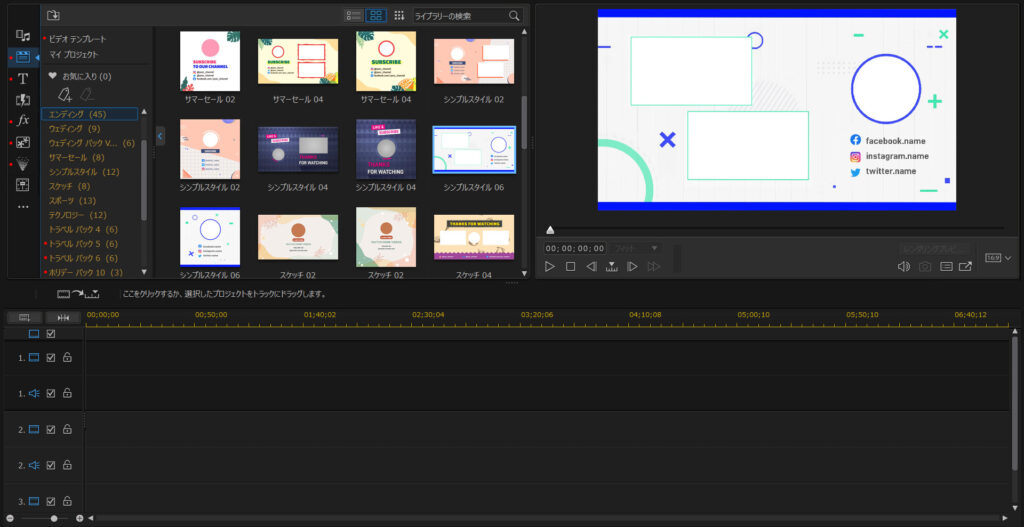
動画が終わった後に、自分の運営チャンネルのアイコンを表示させたり、別の動画を案内するアレです。
本来であれば、自分で「終了画面用の動画」を準備する必要がありますが…

PowerDirectorのテンプレートを使えば、終了画面もサクッと作れます。
まとめ。使いやすい有料ソフトで、YouTube運営を簡単に…
無料の動画編集ソフトは否定しませんが… やはり「使いやすさ」で言うと有料ソフトがオススメです。
実際に私もPowerDirector使ってますが、使いやすくて高機能なので、ずっと愛用しています。
値段もお手頃なので、コスパも良いです。

使い方に慣れてくれば、コチラ↓のようなお遊び動画も作れます。
プロのクオリティには到底及びませんが… 自己満足度は高いです。
PowerDirectorなら30日間の無料試用期間もあるので、まだ触ったことがないならぜひどうぞ。
おしまい